Todos os iPhones e até mesmo os mais recentes iPhone 17, iPhone 17 Pro, iPhone 17 Pro Max e iOS 26 são suportados.
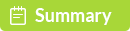
Tirei fotos no dia 4 de maio para uma ocasião especial. Mas, depois da atualização, todas as minhas fotos do mês de maio desapareceram. Por que minhas fotos desapareceram do meu iPhone após a atualização? Alguém sabe o que pode ter sido o motivo e como posso resolver?
Hoje em dia, cada vez mais pessoas estão se acostumando a usar iPhones para tirar e armazenar fotos, então o iPhone se tornou uma ferramenta importante para nós. No entanto, também não é um incidente isolado quando você descobre que As fotos do iPhone desapareceram do rolo da câmera aleatoriamente. Você pode entrar em pânico em tal situação, mas vale a pena notar que há algo que você pode fazer para recuperar suas fotos perdidas no seu iPhone. Este artigo fornecerá todas as soluções rápidas e eficazes para ajudar você a consertar isso. Mas antes disso, é melhor você saber o motivo pelo qual as fotos do iPhone desapareceram repentinamente, para que você possa evitar esse problema na próxima vez. A seguir, algumas das principais causas do problema. Dê uma olhada.
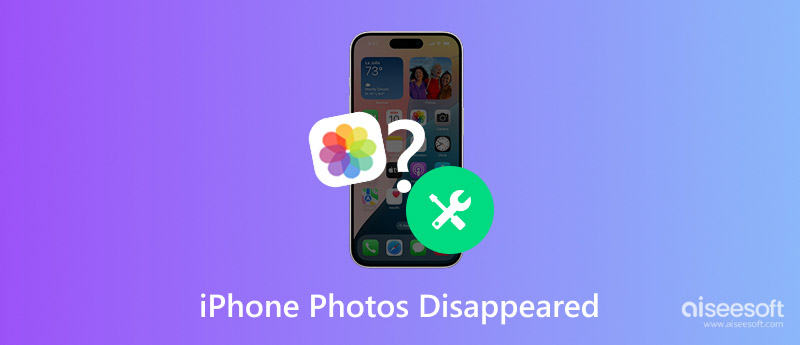
Instabilidade do sistema após atualizações do iOS: A atualização do iOS causaria instabilidade no sistema e resultaria no erro de desaparecimento de fotos do iPhone.
Espaço de armazenamento insuficiente: Pouco espaço de armazenamento devido a aplicativos pesados, várias fotos, vídeos e outros dados ocupando a memória interna do iPhone.
Configurações incorretas do iCloud ou da câmera: Configurações incorretas do Rolo da Câmera, como desativar o Compartilhamento de Fotos e desabilitar opções como Compartilhamento de Fotos ou Fotos do iCloud, podem causar o erro.
Problemas de sincronização do iCloud: Má conectividade com a Internet ou uma falha temporária nos servidores do iCloud podem interromper a sincronização de fotos, fazendo com que as imagens desapareçam temporariamente.
Exclusão acidental: Fotos podem ter sido excluídas por engano e movidas para o álbum Excluídos recentemente, onde permanecem por 30 dias antes da remoção permanente.
Agora que você aprendeu todos os motivos, pode resolver o problema com mais eficiência. No artigo a seguir, mostraremos 5 soluções para a recuperação de fotos desaparecidas do iPhone.
Se nenhuma das sugestões acima funcionar e você não excluiu acidentalmente suas fotos ou se esqueceu de entrar com seu ID Apple, há grandes chances de você realmente as ter perdido. Nesse caso, um programa de recuperação de dados provavelmente é a única solução para recuperar as fotos do iPhone.
Para recuperar fotos desaparecidas do iPhone, você pode tentar Aiseesoft Recuperação de dados do iPhone. É uma ferramenta profissional de recuperação de dados para iOS, especialmente desenvolvida para recuperar diversos dados perdidos/excluídos do iOS, incluindo fotos, notas, mensagens de texto, contatos, vídeos, histórico de chamadas, histórico e favoritos do Safari, entre outros. O iPhone Data Recovery é muito fácil de usar e totalmente compatível com todos os dispositivos iOS, incluindo o iPhone 17 mais recente e versões anteriores. Além disso, ele também é compatível com iPad e iPod touch. Mais importante ainda, este programa oferece três modos de recuperação para que você possa recuperar fotos perdidas diretamente do iPhone ou extrair fotos desaparecidas de um backup do iTunes/iCloud.
Agora baixe gratuitamente este software de recuperação de fotos do iPhone e siga as etapas abaixo para aprender como recuperar as fotos desaparecidas do iPhone.
100% seguro. Sem anúncios.
100% seguro. Sem anúncios.
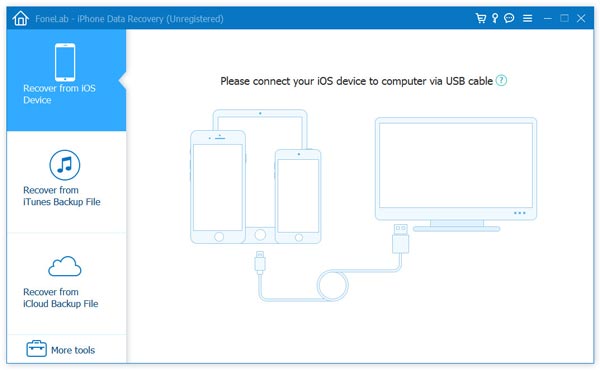
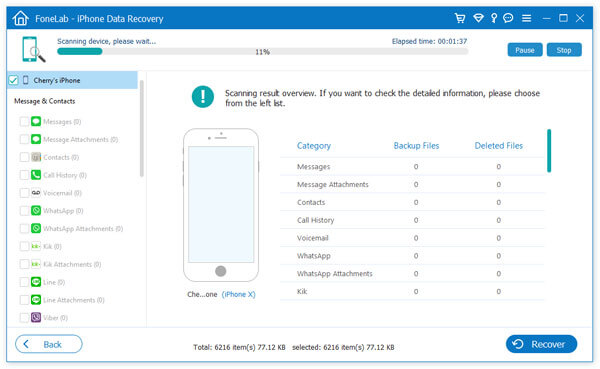
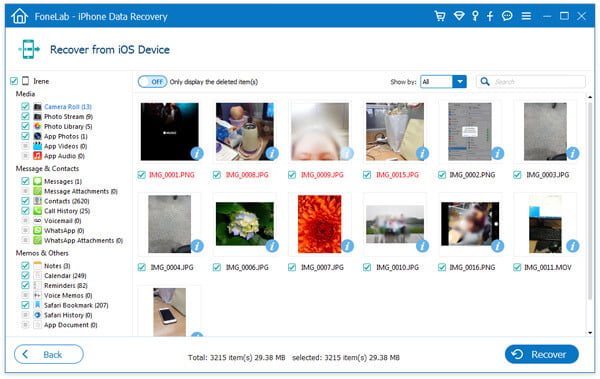
Agora que você recuperou as fotos desaparecidas do iPhone no seu computador, pode transferir fotos do computador para o iPhone a qualquer momento. Até agora, os problemas de "fotos do iPhone desapareceram" foram corrigidos.
É possível que você tenha apagado fotos do iPhone acidentalmente? Claro. Felizmente, desde o iOS 8, há um álbum integrado chamado "Excluídas Recentemente" no app Fotos do seu iPhone ou iPad. Este álbum armazenará as fotos que você apagou recentemente por 30 dias antes de serem excluídas permanentemente.

A maioria das pessoas escolheria faça backup de suas fotos e outros dados no iTunes Em caso de perda de dados, o que é muito útil neste momento. Você pode restaurar seu iPhone via backup do iTunes e recuperar suas fotos perdidas. Aqui estão os Passos.
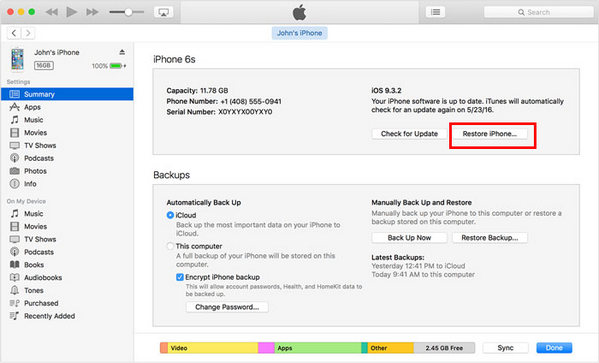
Depois disso, o iTunes restaurará seu iPhone e recuperará as fotos desaparecidas. Se o backup estiver criptografado, digite a senha para recuperá-lo. Mas se você não tiver um backup do iTunes antes, este método não funcionará para você, e é melhor tentar a solução 1 e usar um software profissional de recuperação de dados.
100% seguro. Sem anúncios.
100% seguro. Sem anúncios.
O serviço de sincronização de fotos da Apple permite que você faça backup de suas imagens em todos os seus dispositivos, além de acessá-las nos mesmos dispositivos. Se as fotos sincronizadas com outros dispositivos desaparecerem, é provável que o recurso de sincronização do iCloud esteja desativado. Agora, o que você precisa fazer é seguir os Passos abaixo para ativar esse recurso.
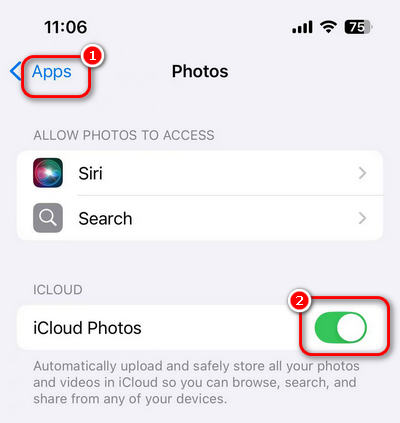
Agora, acesse as Fotos para verificar se a foto desejada está presente ou não. Se ainda não conseguir encontrar a foto desaparecida no seu iPhone, você pode baixar um software profissional de recuperação de dados e recuperar as fotos sem complicações.
100% seguro. Sem anúncios.
100% seguro. Sem anúncios.
Sugere-se que reinicialização forçada é a solução mais simples, porém mais eficaz, para corrigir problemas de desaparecimento de fotos do iPhone.
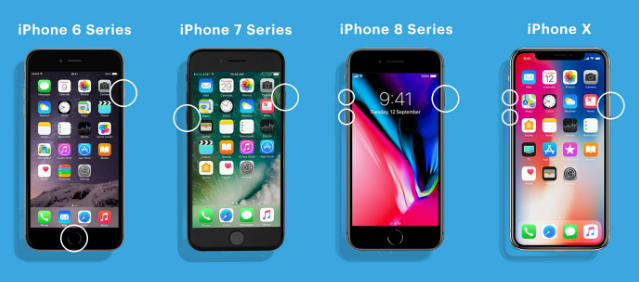
Outro possível motivo pelo qual minhas fotos desapareceram do meu iPhone é que você acidentalmente as escondeu no app Fotos por motivos pessoais. Para resolver isso, basta exibir as fotos no álbum Fotos do iPhone. Aqui estão os Passos detalhados:
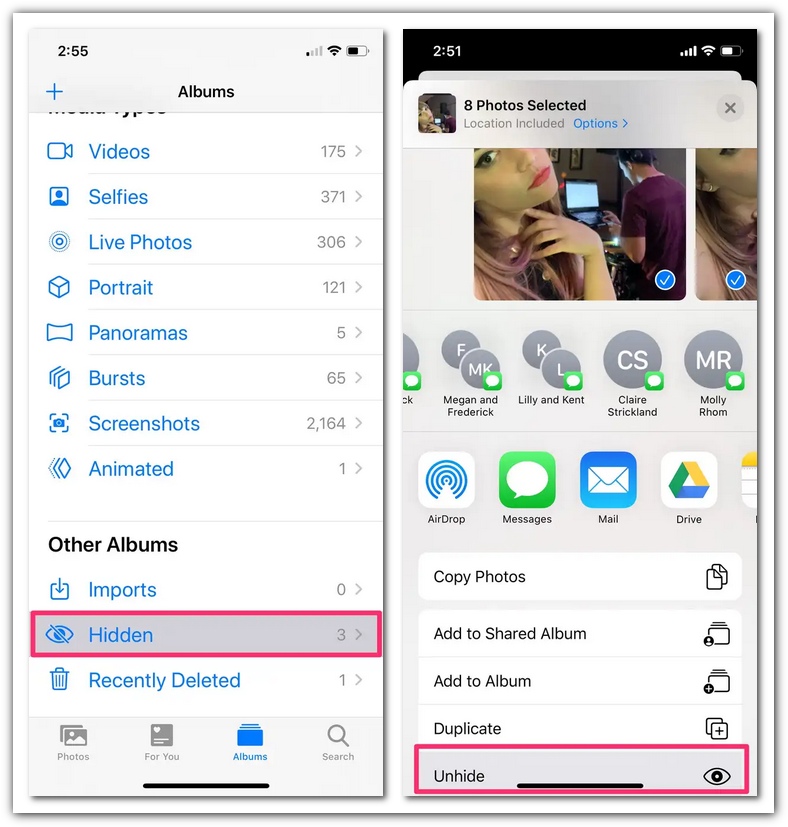
Por padrão, as fotos do seu iPhone são copiadas para o iCloud. No entanto, após uma atualização do iOS, você pode sair do iCloud. Portanto, você pode descobrir que suas fotos favoritas do seu iPhone desapareceram. Então, como recuperar fotos e vídeos perdidos no iPhone? Siga estes Passos:
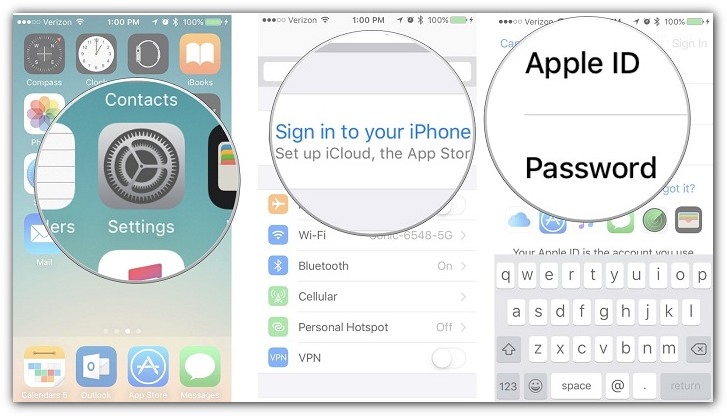
Para onde foram minhas fotos no meu iPhone?
Se as fotos perdidas do iPhone não estavam no álbum Excluídas recentemente, você pode ir para Configurações e tocar em [seu nome] > Fotos e ativar a opção Fotos do iCloud.
Como faço para acessar a biblioteca de fotos do iCloud no meu iPhone?
Primeiro, você precisa ativar o iCloud Photos nas configurações do seu iPhone. Em seguida, abra o aplicativo Fotos e toque em Álbuns para ver Meus álbuns, Álbuns compartilhados, Pessoas e lugares, Tipos de mídia e outros. Você também pode verificar suas fotos do iCloud em iCloud.com.
Como faço backup de fotos para o iCloud?
Vá para Configurações > [seu nome] > iCloud, role para baixo para localizar e toque em Backup do iCloud. Ative a opção Backup do iCloud e toque em Fazer backup agora. Então suas fotos serão automaticamente backup no iCloud.
Conclusão
Neste artigo, explicamos principalmente por que as fotos do iPhone desapareceram e como recuperá-las no iPhone 17/16 ou anterior. Você pode recuperar fotos desapareceram do iPhone Usando o backup do iCloud, ativando a Biblioteca de Fotos do iCloud, configurações no álbum Fotos, etc. Se ainda assim não conseguir recuperar as fotos, você ainda pode usar o poderoso software de recuperação de dados para fazer isso, que pode recuperar as fotos mesmo que tenham sido excluídas permanentemente. Ainda tem mais perguntas? Sinta-se à vontade para deixar seus comentários abaixo.
Dados do iPhone desaparecem
Os contatos do iPhone desapareceramMensagens de texto/iMessages do iPhone desapareceramFotos do iPhone desapareceramNotas do iPhone desapareceuAplicativo para iPhone desapareceuE-mails do iPhone desapareceramA música do iPhone desapareceuLoja de aplicativos do iPhone desapareceuCalendário do iPhone desapareceu
O melhor software de recuperação de dados do iPhone de todos os tempos, permitindo que os usuários recuperem com segurança os dados perdidos do iPhone/iPad/iPod do dispositivo iOS, backup do iTunes/iCloud.
100% seguro. Sem anúncios.
100% seguro. Sem anúncios.